Comment récupérer laccès au disque dur, corriger lerreur dimpossibilité douvrir le disque dur

Dans cet article, nous vous expliquerons comment récupérer l'accès à votre disque dur en cas de panne. Suivez-nous !
Le nouvel outil de capture a été mis à jour avec la fonction Copier sous forme de tableau, permettant de copier des tableaux via des captures d'écran et de les coller facilement dans des applications telles que Microsoft Excel, Word, e-mail…. Grâce à cette fonctionnalité, l'outil de capture est beaucoup plus flexible, en particulier pour ceux qui gèrent régulièrement des tâches de données. Voici un guide pour copier un tableau à partir d'une capture d'écran à l'aide de l'outil Capture d'écran.
Instructions pour copier des tableaux avec l'outil Capture
Note:
Étape 1 :
Ouvrez l’outil Capture d’écran sur votre ordinateur, puis prenez une capture d’écran du tableau que vous souhaitez utiliser. Ensuite, dans l’interface d’édition de photos, cliquez sur l’icône Actions de texte dans la barre d’outils.

Étape 2 :
Pour afficher les nouvelles options, cliquez sur Copier sous forme de tableau . L'outil analysera la capture d'écran et déterminera automatiquement la structure du tableau, y compris les lignes et les colonnes.
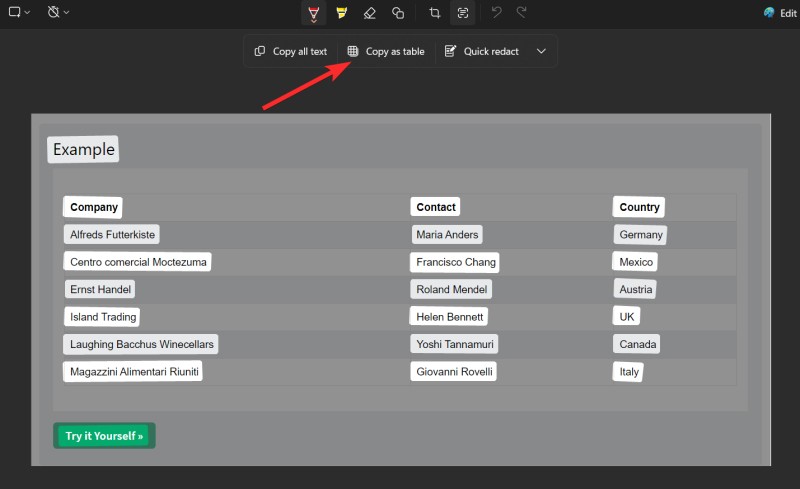
Étape 3 :
Ouvrez l'application à partir de laquelle vous souhaitez copier le tableau à partir de l'outil Capture et appuyez sur Ctrl + V. Si nous copions le tableau dans Excel, nous devons également ajuster le tableau en conséquence.

Ou avec Google Sheets , la structure et le contenu du tableau sont également conservés intacts et inchangés.
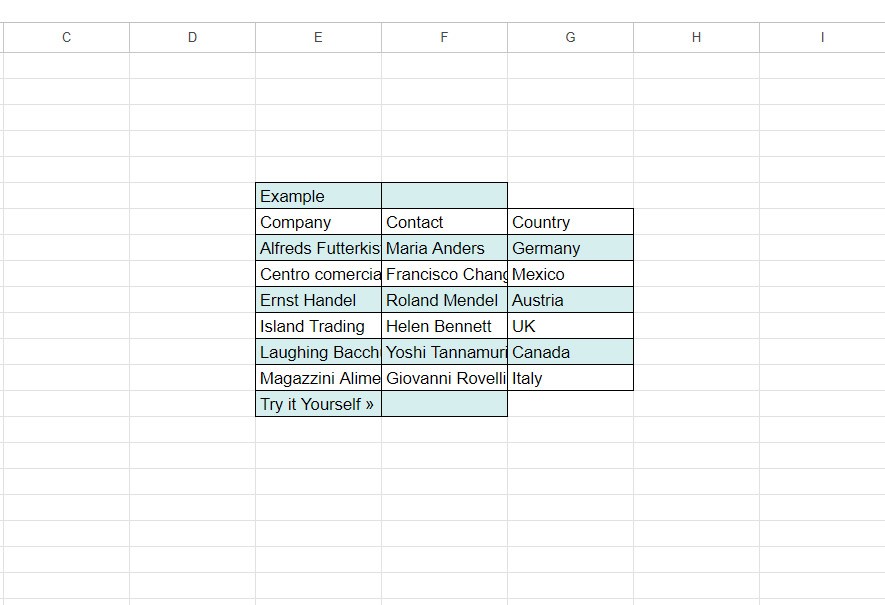
L’ajout de la fonctionnalité Copier sous forme de tableau dans l’outil Capture d’écran constitue une amélioration significative de l’interaction avec les données. De cette façon, les utilisateurs peuvent facilement extraire des données de tableau structurées à partir de captures d'écran, transférant des informations entre des applications avec des personnes travaillant avec des feuilles de calcul, des documents et des e-mails.
Dans cet article, nous vous expliquerons comment récupérer l'accès à votre disque dur en cas de panne. Suivez-nous !
À première vue, les AirPods ressemblent à n'importe quel autre écouteur sans fil. Mais tout a changé avec la découverte de quelques fonctionnalités peu connues.
Apple a présenté iOS 26 – une mise à jour majeure avec un tout nouveau design en verre dépoli, des expériences plus intelligentes et des améliorations des applications familières.
Craving for snacks but afraid of gaining weight? Dont worry, lets explore together many types of weight loss snacks that are high in fiber, low in calories without making you try to starve yourself.
Rest and recovery are not the same thing. Do you really need rest days when you schedule a workout? Lets find out!
Les étudiants ont besoin d'un ordinateur portable spécifique pour leurs études. Il doit être non seulement suffisamment puissant pour être performant dans la filière choisie, mais aussi suffisamment compact et léger pour être transporté toute la journée.
L'ajout d'une imprimante à Windows 10 est simple, bien que le processus pour les appareils filaires soit différent de celui pour les appareils sans fil.
Comme vous le savez, la RAM est un composant matériel essentiel d'un ordinateur. Elle sert de mémoire pour le traitement des données et détermine la vitesse d'un ordinateur portable ou de bureau. Dans l'article ci-dessous, WebTech360 vous présente quelques méthodes pour détecter les erreurs de RAM à l'aide d'un logiciel sous Windows.
Refrigerators are familiar appliances in families. Refrigerators usually have 2 compartments, the cool compartment is spacious and has a light that automatically turns on every time the user opens it, while the freezer compartment is narrow and has no light.
Wi-Fi networks are affected by many factors beyond routers, bandwidth, and interference, but there are some smart ways to boost your network.
Si vous souhaitez revenir à la version stable d'iOS 16 sur votre téléphone, voici le guide de base pour désinstaller iOS 17 et rétrograder d'iOS 17 à 16.
Le yaourt est un aliment merveilleux. Est-il bon de manger du yaourt tous les jours ? Si vous mangez du yaourt tous les jours, comment votre corps va-t-il changer ? Découvrons-le ensemble !
Cet article présente les types de riz les plus nutritifs et comment maximiser les bienfaits pour la santé du riz que vous choisissez.
Établir un horaire de sommeil et une routine de coucher, changer votre réveil et ajuster votre alimentation sont quelques-unes des mesures qui peuvent vous aider à mieux dormir et à vous réveiller à l’heure le matin.
Get Bathroom Tower Defense Roblox game codes and redeem them for exciting rewards. They will help you upgrade or unlock towers with higher damage.













